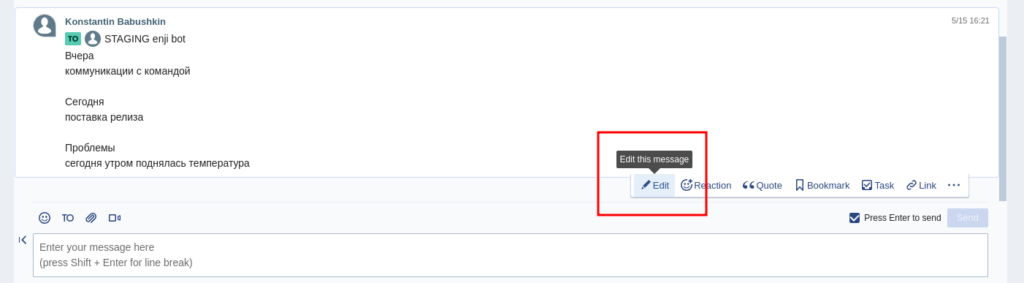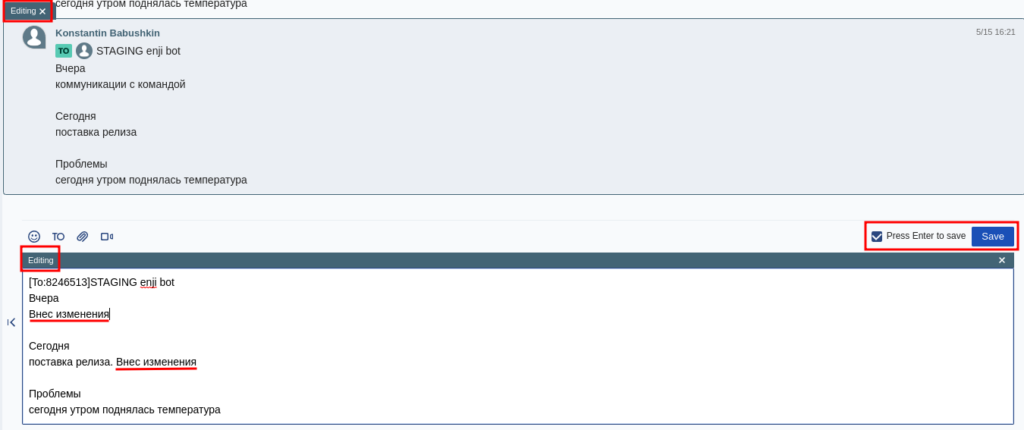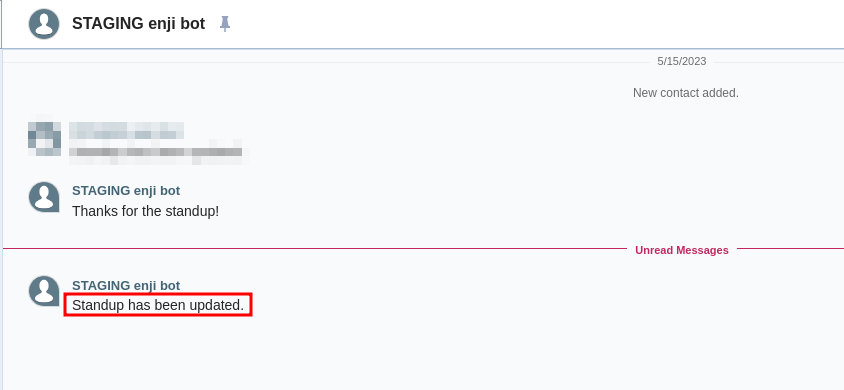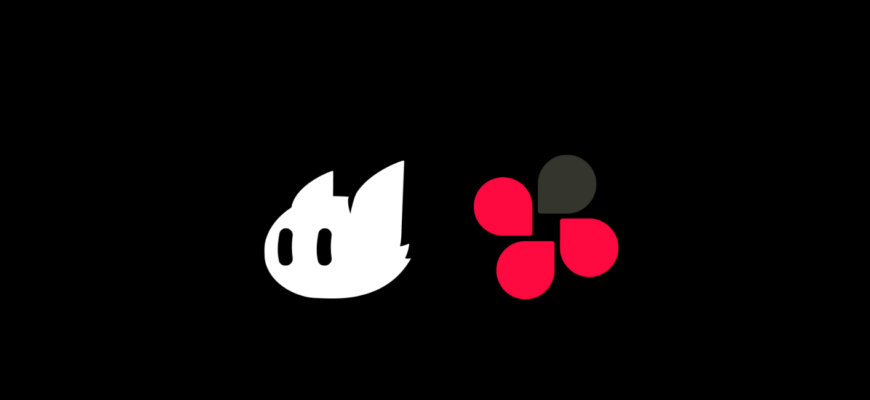Table of Contents
Особенности работы с Chatwork
- Для 1 воркспейса заводится 1 аккаунт бота. Аккаунт бота – это технический пользователь, которого нужно добавить в канал так же как обычных людей
- Для сдачи и редактирования стендапа создаются отдельные вебхуки в аккаунте бота.
- Есть 2 вида вебхуков: Account и Room.
- Account → глобальный вебхук для всего воркспейса. Отвечает за принятие стендапов. Его нужно создать 1 раз
- Room → локальный вебхук для отдельного канала. Отвечает за обновление стендапов. Его нужно создавать по отдельности для каждого канала
- В связи с тем, что в 1 воркспейс создается 1 аккаунт бота, все вебхуки по воркспейсу хранятся в одном месте. Точнее, если в воркспейсе несколько проектов, то вебхуки по всем проектам будут в одном аккаунте бота.
Создание Chatwork-канала
Если у вас еще нет канала в Chatwork, нужно создать его:
- Создать канал
- Настроить имя канала, добавить участников, указать их полномочия, установить допуск к каналу по разрешению админа (если необходимо)
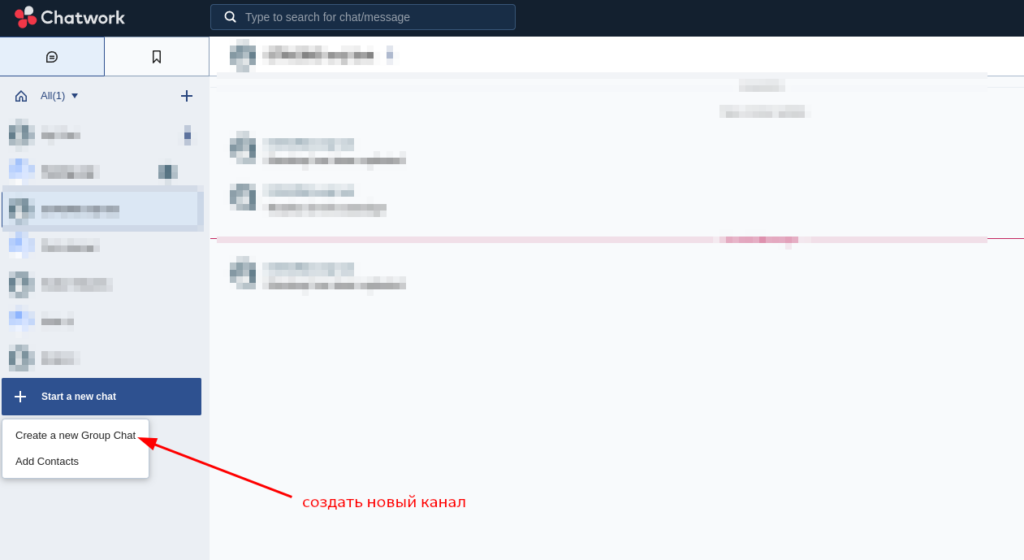
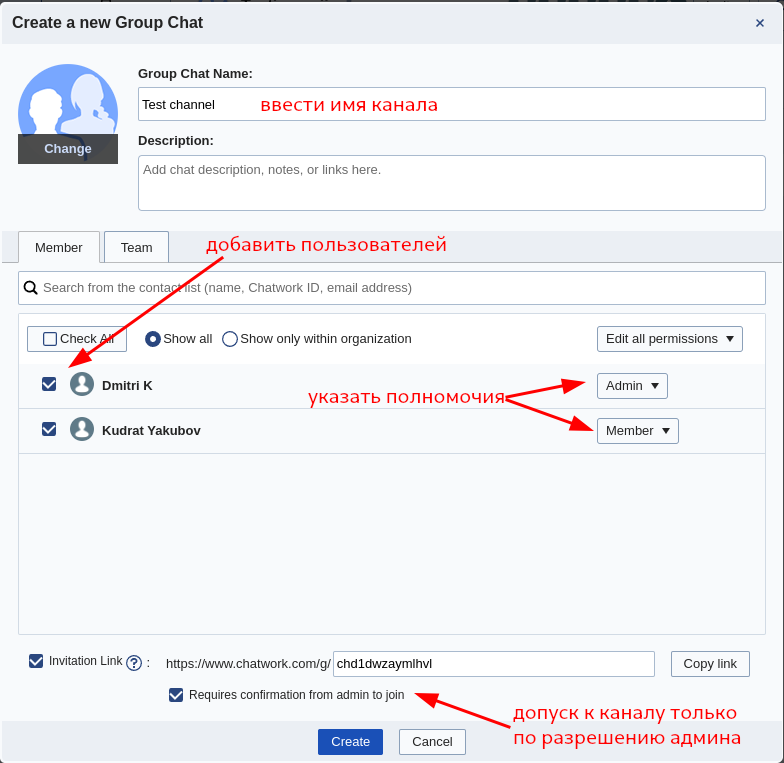
Регистрация Chatwork-канала в Enji
- Сперва нужно узнать имя и ID вашего канала
- Перейти в Enji на страницу Team channels. Создать новый канал и ввести в него данные вашего Chatwork-канала
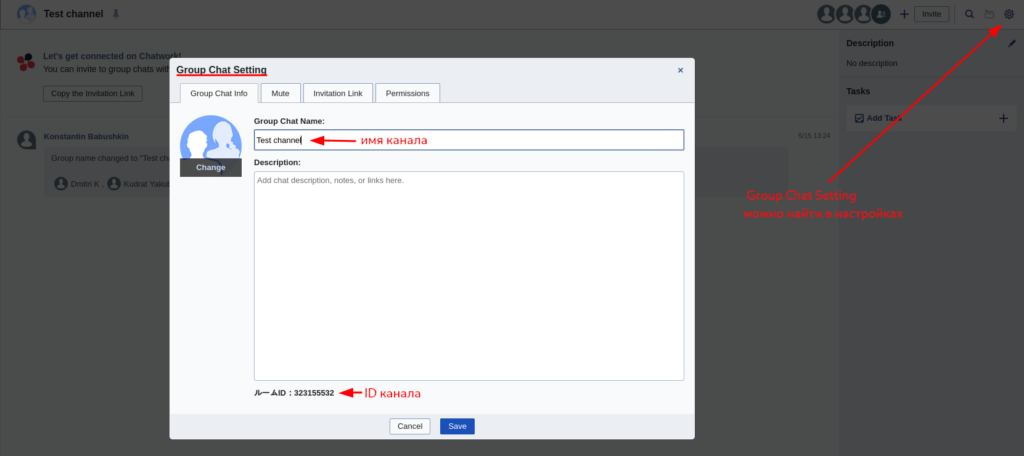
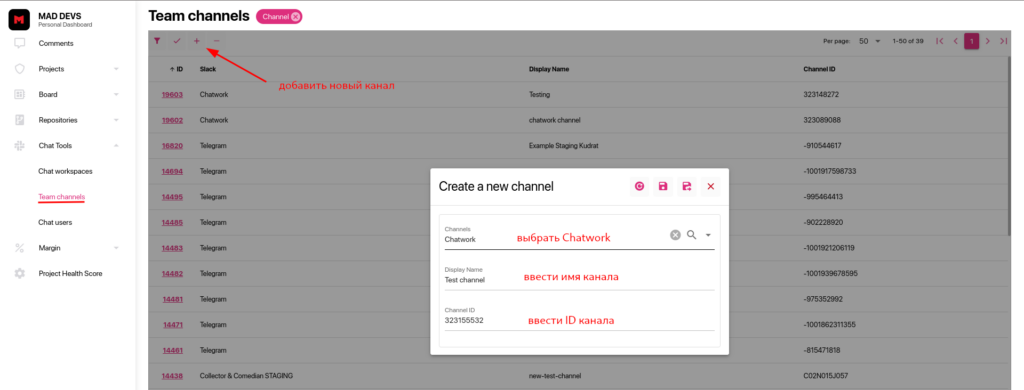
Регистрация Chatwork-аккаунта в Enji
- Сперва нужно узнать ID и имя вашего Chatwork-аккаунта:
- В Chatwork перейти в настройки вашего аккаунта, открыть
Preferences(скриншот 1a) - Нужно скопировать ID вашего Chatwork-аккаунта (скриншот 1b)
- Далее закрыть
Preferencesи зайти в профиль вашего Chatwork-аккаунта. Скопировать имя аккаунта (скриншот 1с)
- В Chatwork перейти в настройки вашего аккаунта, открыть
- Перейти в Enji на страницу Messenger Accounts. Создать нового пользователя и ввести данные вашего Chatwork-аккаунта
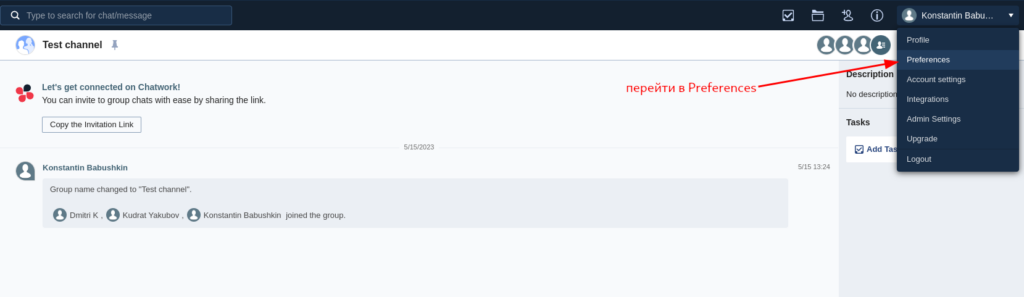
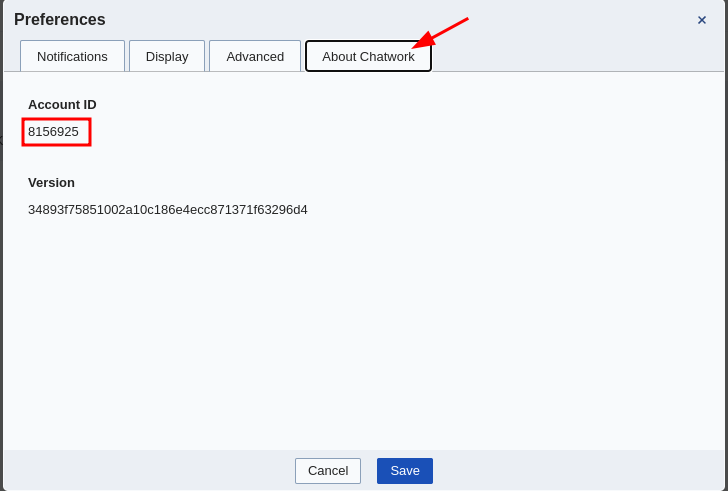
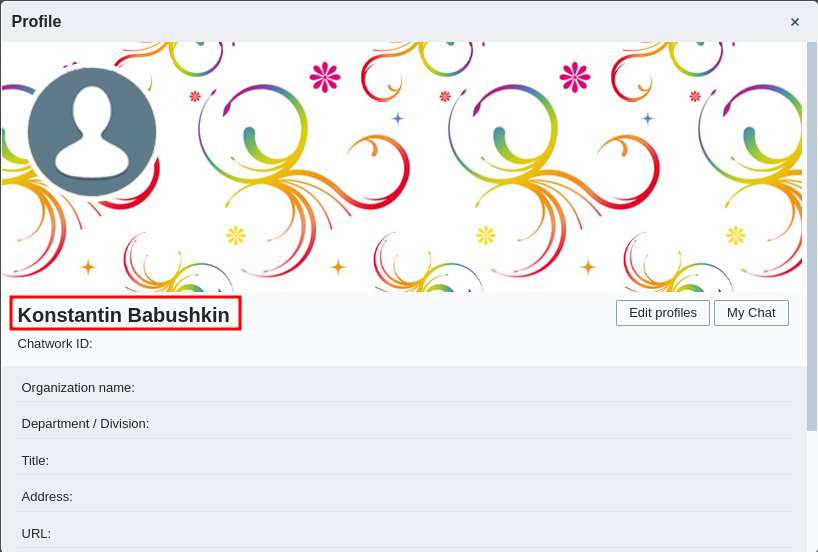
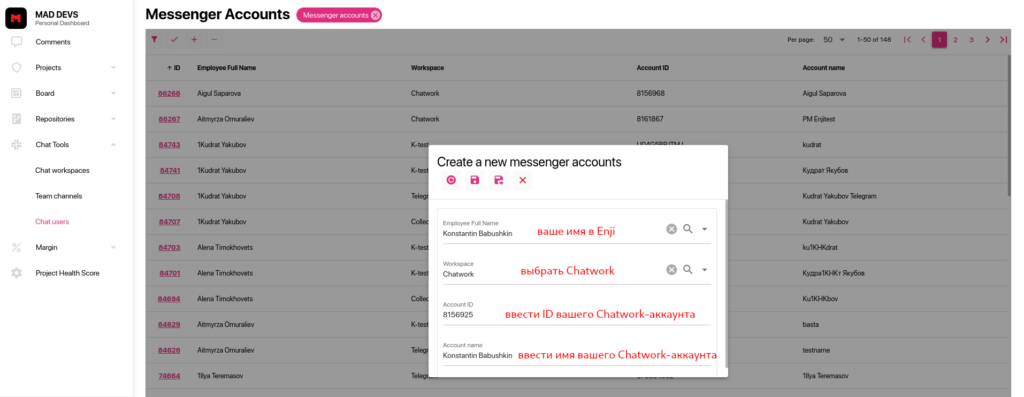
Связка Chatwork-канала и Enji-проекта
Перейти в настройки вашего Enji-проекта (которые можно найти на странице Projects) и привязать к нему ваш Chatwork-канал
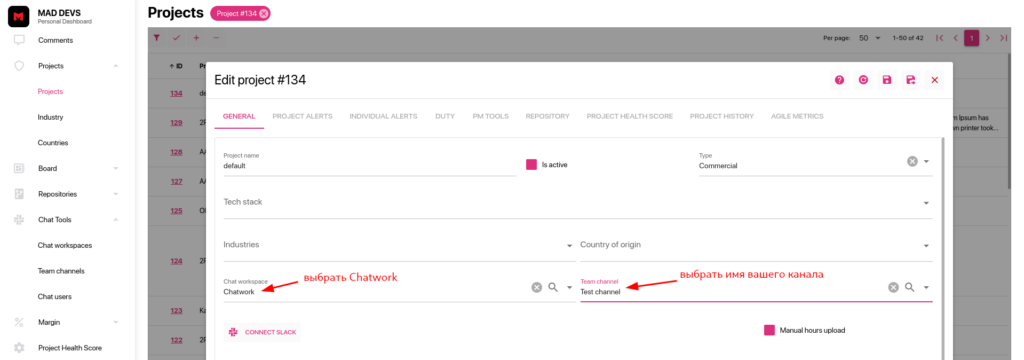
Добавление enji-бота в Chatwork-канал
- Зайти в Chatwork, перейти в настройки вашего канала. Скопировать ссылку на ваш Chatwork-канал
- В новом окне браузера авторизоваться в Chatwork-аккаунт enji-бота
- Авторизовавшись за enji-бота, перейти по инвайт-ссылке на ваш Chatwork-канал (скриншот 2a)
- Присоединиться к каналу (скриншот 2b)
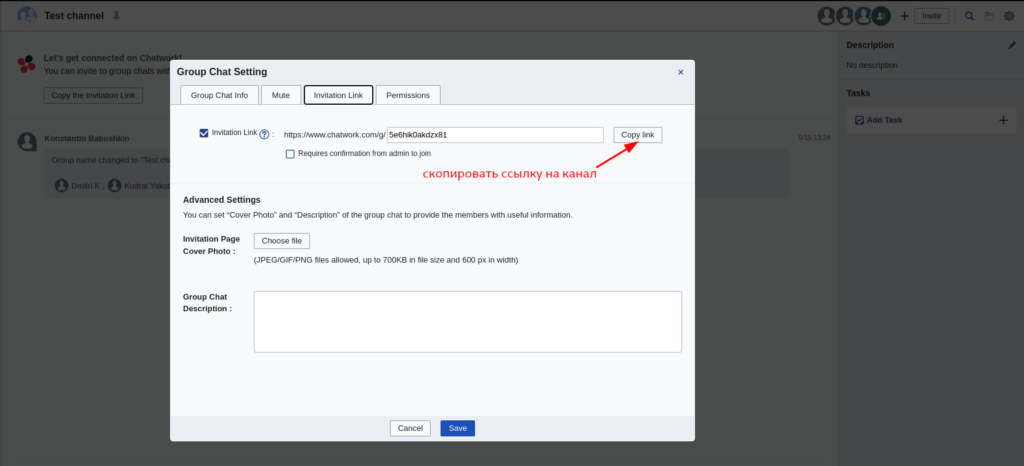
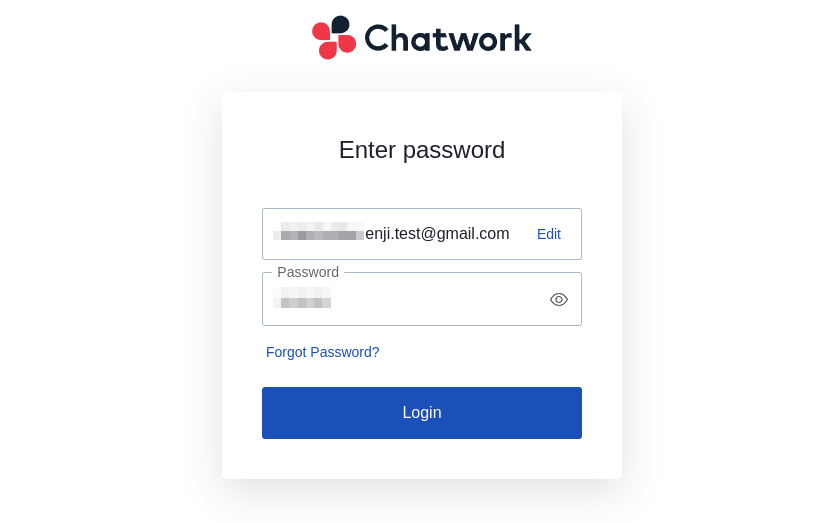


Настройка веб-хуков enji-бота
Для настройки веб-хуков необходимо:
- Перейти в
Integrations - Открыть вкладку
Webhook - Есть 2 вида вебхуков: Account и Room.
Account event-> глобальный вебхук для всего воркспейса. Отвечает за принятие стендапов (т.е.message created). Его нужно создать 1 разRoom event-> локальный вебхук для отдельного канала. Отвечает за обновление стендапов (т.е.message updated). Его нужно создавать по отдельности для каждого канала
- Если вебхука
Account eventнет, нужно создать новый:- Нажать Create New
- Откроется новая страница (скриншот 4). Необходимо ввести:
- имя веб-хука (описание того, что он делает),
- его URL (как пример, https://chatwork-bot.staging.enji.ai/register_standup) – запросите актуальный URL у вашего менеджера,
- выбрать
Account event - нажать на кнопку
create
- Создать новый вебхук
Room eventдля своего канала:- Нажать Create New
- Откроется новая страница (скриншот 5). Здесь необходимо ввести:
- имя веб-хука (описание того, что он делает),
- его URL – запросите актуальный URL у вашего менеджера,
- выбрать
Room event, - нажать на чекбоксы
Message createdиMessage updated, - ввести ID вашего канала
- нажать на кнопку
create
После этого, бот готов принимать, отслеживать и реагировать на стендапы от участников вашего канала, зарегистрированных в Enji. Регистрировать участников нужно, следуя инструкции из раздела Регистрация Chatwork-аккаунта в Enji выше.
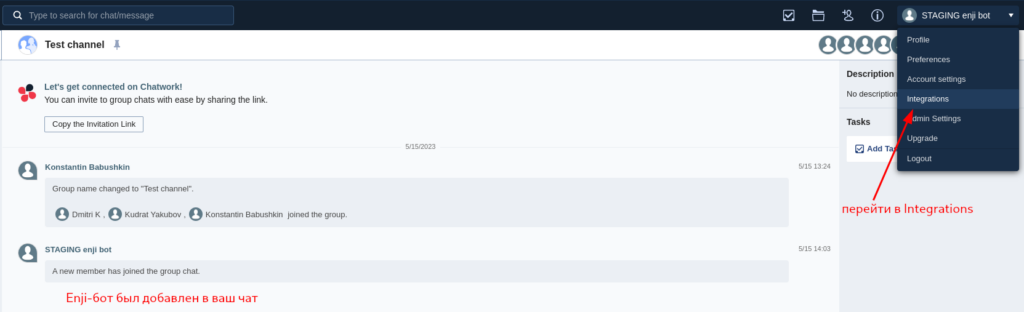
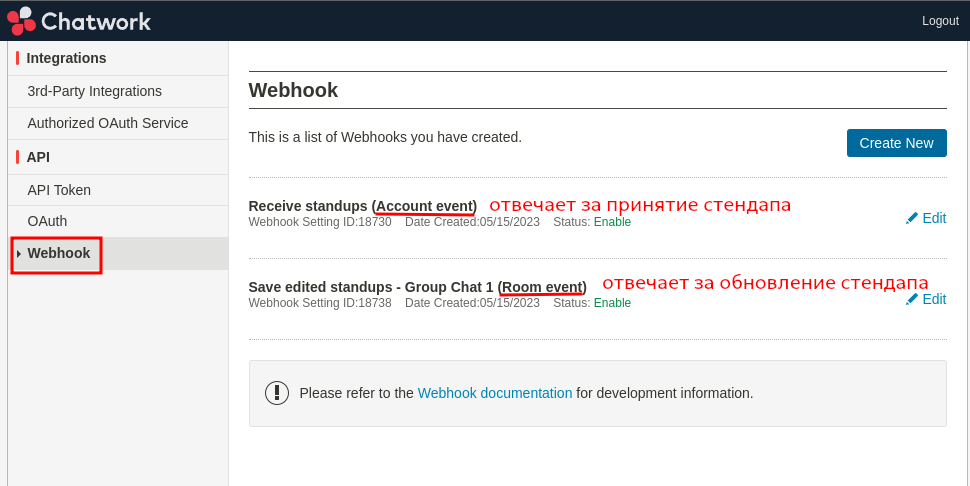
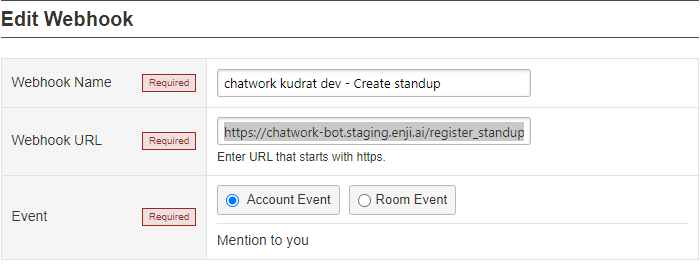
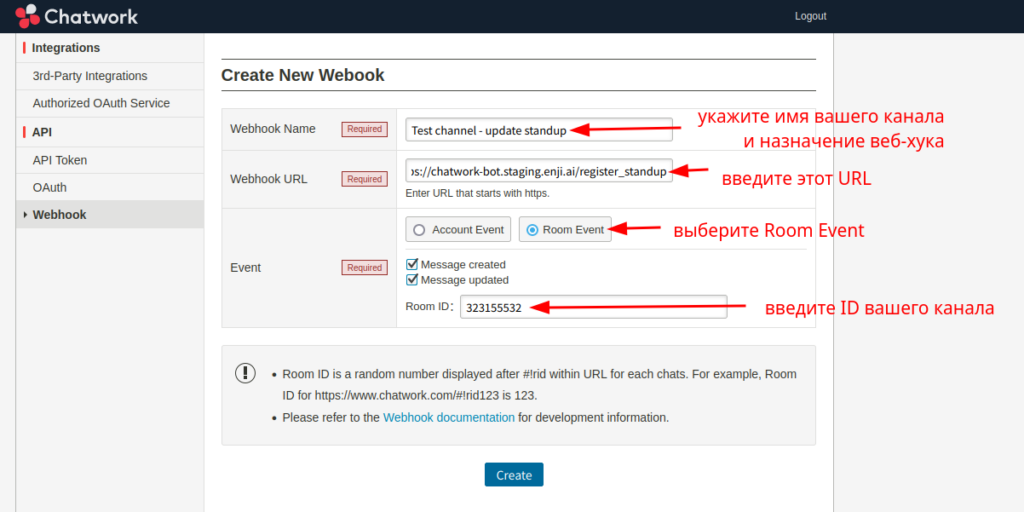
Процесс сдачи стендапов
Создание и сдача стендапа
- Добавить enji-бота в список своих контактов
- Указать бота в качестве адресата вашего сообщения (стендапа)
- Написать о том что вы делали вчера, что планируете делать сегодня и сообщите о проблемах/хороших вещах. Пример стендапа – скриншот 3
- Стендап считаетсяпринятым, когда бот отправляет вам личное сообщение с текстом
Thanks for the standup!
Если бот не прислал вам сообщение или уведомил об ошибке, свяжитесь с вашим менеджером
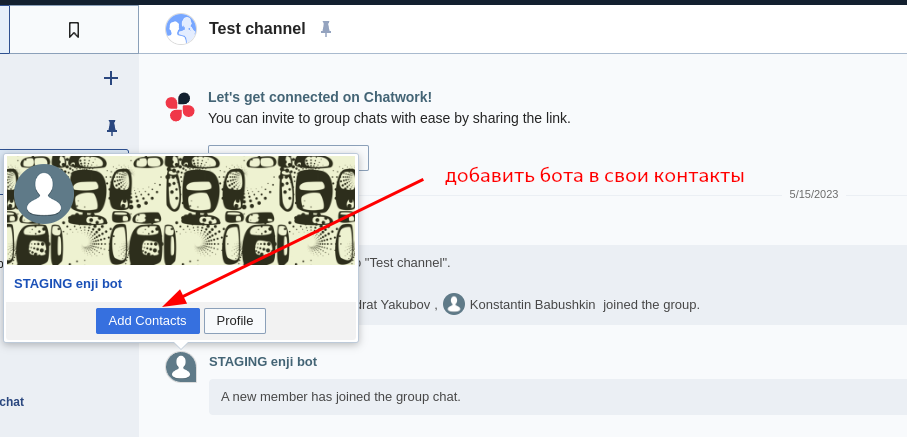
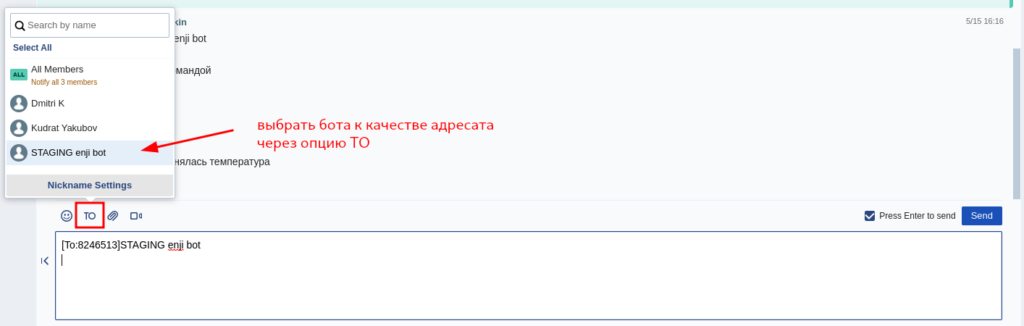
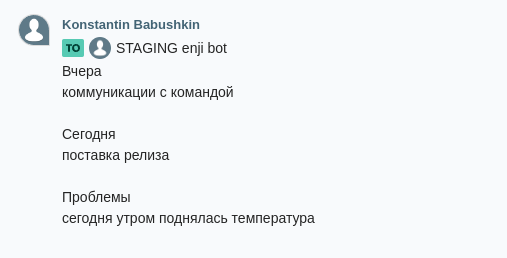
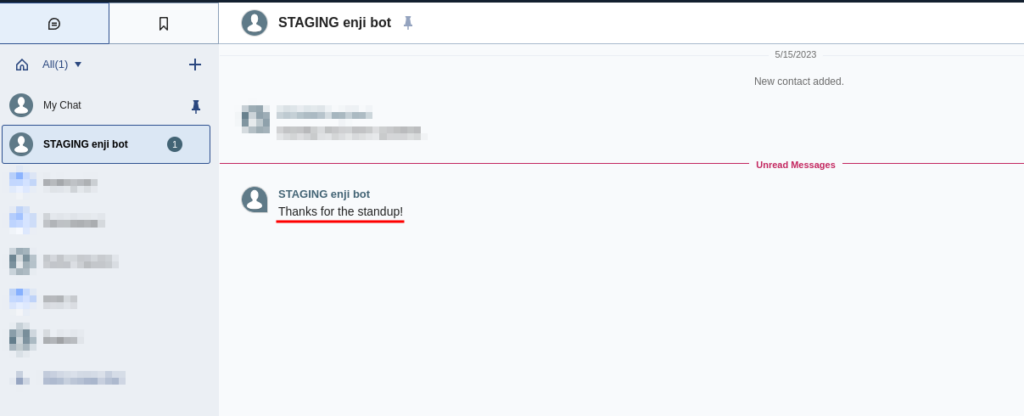
Редактирование стендапа
Вы можете внести изменения в отправленный стендап. Для этого нужно:
- Навести курсор на ваш стендап и нажать на кнопку Edit
- Внести необходимые изменения и сохранить их
- Бот должен прислать вам личное сообщение с текстом
Standup has been updated.
Если бот не прислал вам сообщение или уведомил об ошибке, свяжитесь с вашим менеджером